

现在有很多的小工具。 Tomcat是开源和免费的Java Web服务器之一,是Apache 软件基金会的一个项目。在计算机上安装和配置Tomcat的方法与java的方法有些相同,但首先需要配置java的环境。 为此,小编将分享Win8系统的tomcat环境变量配置教程。
教程/方法
单击控制面板,弹出控制面板主页。
请选择将弹出环境变量和图B中所示的窗口。
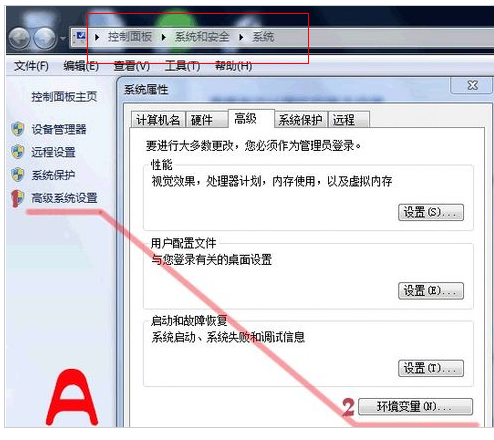
需要在系统变量中创建3个新变量
案例不区分。如果存在相同的变量名,请使用Edit修改变量值。
变量名称为JAVA_HOME,变量值为:C:\\\\ JDK。请参阅您安装的JDK路径。如果是默认值,则应为此格式C:\\\\ Program Files \\\\ Java \\\\ jdk1.7
变量名称为CLASSPATH,变量值为。; JAVA_HOME \\\\ lib;
变量名是PATH,变量值是JAVA_HOME \\\\ bin
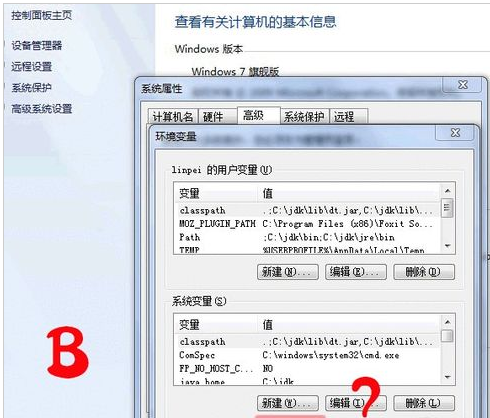
现在完成JDK环境配置,请输入cmd命令行界面中的java -version测试,用于测试安装是否成功。
以下是Tomcat服务器的安装和配置。
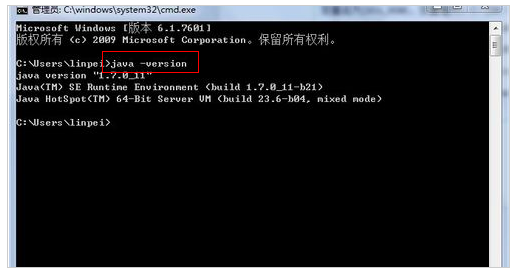
Tomcat安装和配置
1,解压缩下载文件包,而不是用于版本号文件夹,这里我修改默认文件夹名称apache-tomcat-8.0.0-RC5-windows-x64 for tomcat。
要求学生根据自己的意愿进行选择。
配置Tomcat环境变量
2。打开系统环境变量,请参考第三步中的图。
将以下变量添加到系统变量
1New TOMCAT_HOME变量
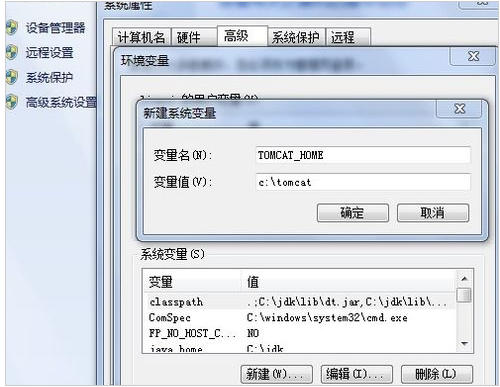
变量名称TOMCAT_HOME
变量值c:\\\\ tomcat
变量值是我们下载的tomcat解压缩路径。这是我的c:\\\\ tomcat。如果您有疑问,可以参考第五步。
2新CATALINA_HOME变量
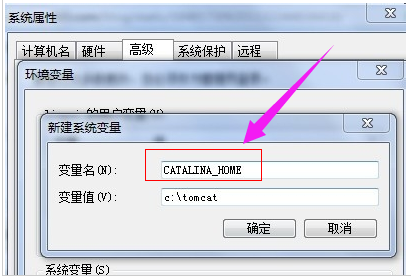
变量名CATALINA_HOME
变量值c:\\\\ tomcat
没错,CATALINA_HOME的变量值与TOMCAT_HOME的变量值相同。
3修改变量Path
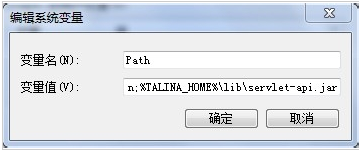
在系统变量中找到Path变量名称,双击或单击编辑,在末尾添加以下内容
; CATALINA_HOME \\\\ bin; CATALINA_HOME \\\\ lib
这里应该注意,必须使用变量的值;分离。
4启动Tomcat服务器
在cmd命令窗口中,输入startup并输入如下所示。
测试是否已成功安装Tomcat服务器
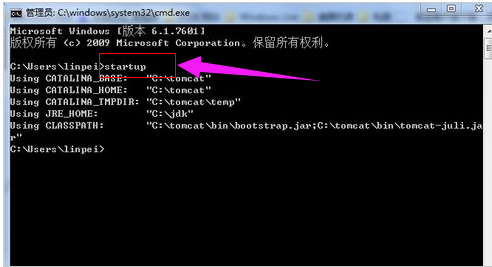
在浏览器中输入 http:// localhost:8080或http://127.0.0.1:8080
Successful安装如下
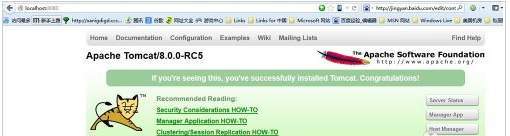
上面是Win8系统tomcat环境变量配置教程介绍,需要这个的用户,可以参考上面的配置方法。
希望上面这篇文章能帮助到您!
